前言
MyEclipse,是在eclipse 基础上加上自己的插件开发而成的功能强大的企业级集成开发环境,主要用于Java、Java EE以及移动应用的开发。MyEclipse的功能非常强大,支持也十分广泛,尤其是对各种开源产品的支持相当不错。
一. MyEclipse官方下载
MyEclipse官方链接:https://www.myeclipsecn.com/
1.1 进入MyEclipse官方,点击下载

1.2 输入密码:20190405(可以扫码获取一下),点击确定.

1.3 选择版本进行下载
在线安装和离线安装后的效果没有区别,区别在于,其实在线安装,也是通过把安装文件下载到本地的一个目录,然后运行安装程序安装的;离线安装,就相当于省了下载那一步,直接安装。

小编用离线安装包做为演示


下载是可能会很长一段时间,耐心等待一下。
二. MyEclipse安装
2.1 下载完后,双击myeclipse-ci-2019.4.0-offline-installer-windows.exe

2.2 点击软件进行安装,next

2.3 勾选我接受许可证协议条款,点击Next

2.4 选择软件安装路径,路径中不要有中文,点击Next

2.5 软件安装中,耐心等待即可

2.6 安装完成,去勾选运行选项,点击finish退出向导,即可运行

三. MyEclipse破解
MyEclipse破解软件下载链接:https://pan.baidu.com/s/1kpqAuHmCWrPpEdmmwVvDjA 提取码:yz8e
3.1 打开破解文件夹中的MyEclipse Cracker文件夹,运行crack.bat


3.2 输入usercode尽量长一点,这里的userCode随便输入

3.3 点击Systemld…按钮,直到出现序列号为止

3.4 点击菜单栏里面的 Tools–>0.RebuildKey

3.5 点击Active按钮

3.6 点击菜单栏里面的 Tools->1.ReplaceJarFile

3.7 在弹出的文件选择里面找到你的myeclipse安装目录下的plugins文件夹,点击打开
这个时候会软件会卡一会,点击页面没反应,请多等待一会儿

3.8 等页面有反应后,点击菜单栏里的 Tools->2. SaveProperite即可

这时软件就激活完成了,在打开MyEclipse的时候就不会弹出激活框了。
四. MyEclipse运行
4.1 双击运行MyEclipse
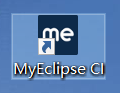

4.1 进入MyEclipse启动界面


4.2 进入MyEclipse进入主界面


打开myeclipse软件了,这时候你就可以畅快的打代码了!
